
En este tutorial, le mostraremos cómo instalar Cinnamon en Debian 11. Para aquellos de ustedes que no lo sabían, Cinnamon es el entorno de escritorio predeterminado de la distribución Linux Mint que ofrece funciones avanzadas características y una experiencia de usuario tradicional. Cinnamon también está disponible como un escritorio opcional para otras distribuciones de Linux como Ubuntu, Fedora, Arch Linux, OpenSUSE, etc.
Este artículo asume que tiene al menos conocimientos básicos de Linux, sabe cómo usar el shell y, lo que es más importante, aloja su sitio en su propio VPS. La instalación es bastante simple y asume que se están ejecutando en la cuenta raíz, si no, es posible que deba agregar 'sudo ' a los comandos para obtener privilegios de root. Le mostraré la instalación paso a paso del entorno de escritorio Cinnamon en Debian 11 (Bullseye).
Requisitos previos
- Un servidor que ejecuta uno de los siguientes sistemas operativos:Debian 11 (Bullseye).
- Se recomienda que utilice una instalación de sistema operativo nueva para evitar posibles problemas
- Un
non-root sudo usero acceder alroot user. Recomendamos actuar como unnon-root sudo user, sin embargo, puede dañar su sistema si no tiene cuidado al actuar como root.
Instalar Cinnamon en Debian 11 Bullseye
Paso 1. Antes de instalar cualquier software, es importante asegurarse de que su sistema esté actualizado ejecutando el siguiente apt comandos en la terminal:
sudo apt update sudo apt upgrade
Paso 2. Instalar Cinnamon en Debian 11.
De forma predeterminada, Cinnamon está disponible en el repositorio base de Debian. Ahora ejecutamos los siguientes comandos para instalar Cinnamon en su sistema Debian Bullseye:
sudo apt install task-cinnamon-desktop
Después de completar la instalación, es mejor reiniciar el sistema escribiendo el siguiente comando en la Terminal:
reboot
Paso 3. Acceso al entorno de escritorio Cinnamon en Debian 11.
Una vez que se haya instalado correctamente, verá la pantalla de inicio de sesión, luego haga clic en el ícono que se encuentra en la esquina inferior derecha y seleccione [Cinnamon] que se muestra a continuación:
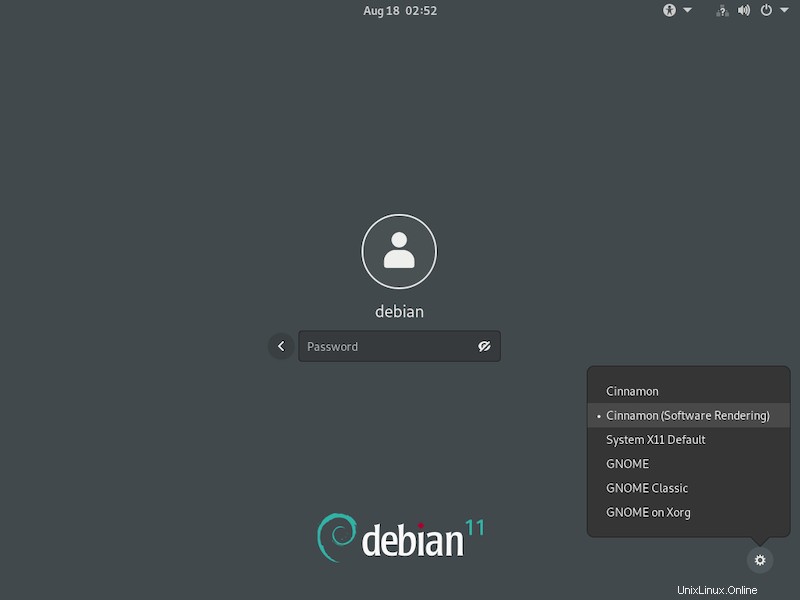
¡Felicitaciones! Ha instalado Cinnamon con éxito. Gracias por usar este tutorial para instalar la última versión del entorno de escritorio Cinnamon en Debian 11 Bullseye. Para obtener ayuda adicional o información útil, le recomendamos que consulte la sitio web oficial de canela.